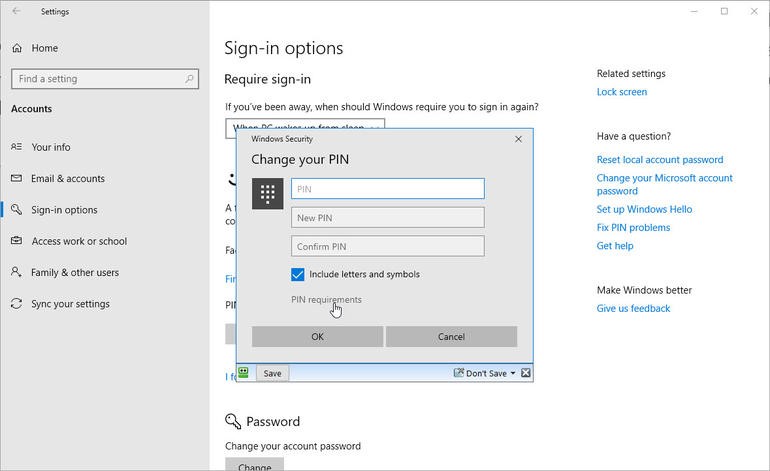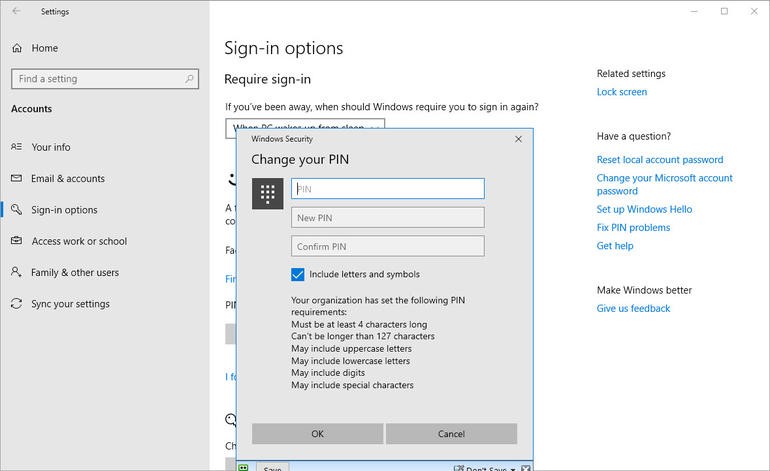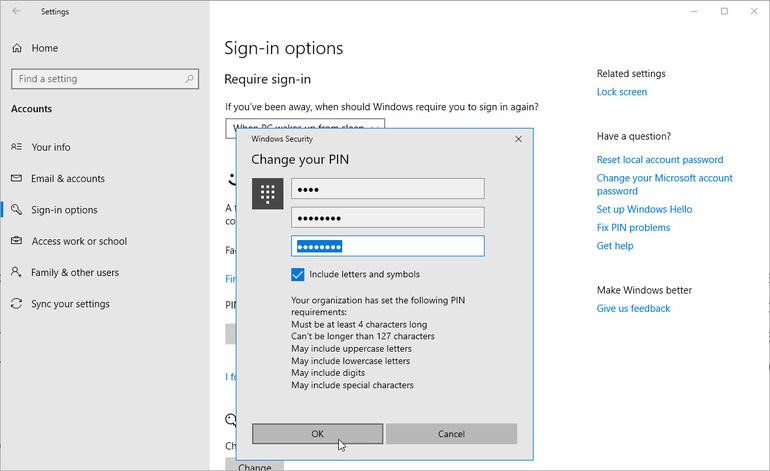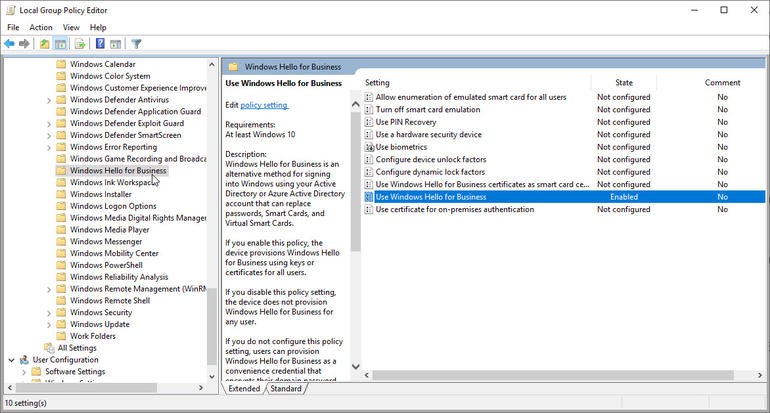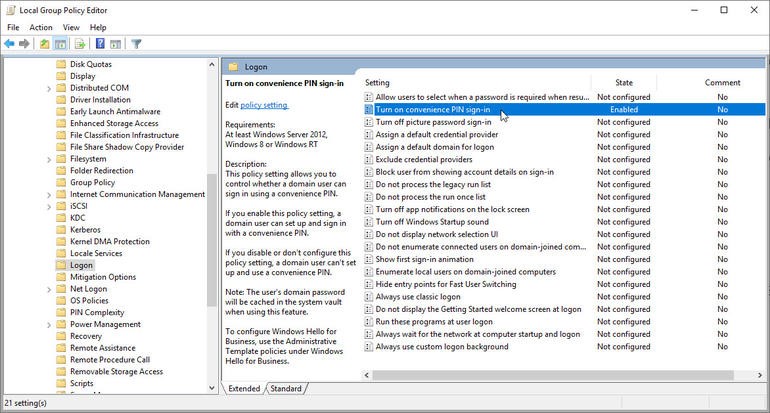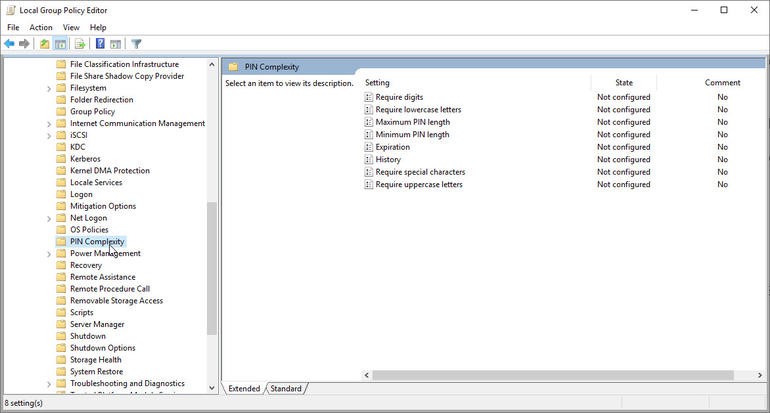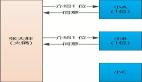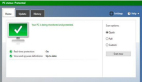如何改變Windows PIN的復雜程度?
譯文【51CTO.com快譯】在Windows中創建PIN來備份密碼的人可能依賴標準的4位數,但你是否知道可以創建更長更復雜的PIN?其實可以設置6位、8位、10位、12位或更多位數的PIN。還可以創建包含數字、字母和特殊字符的PIN。關鍵在于創建盡可能強大且安全,但又很容易記住和輸入的PIN。如果你是IT管理員,可以通過組策略(Group Policy)來控制用戶創建的PIN。
為何已經有了密碼,還要創建Windows PIN?這有幾個原因。PIN比密碼更安全。密碼傳輸到并存儲在服務器上(盡管使用加密),因此暴露在你設備之外的地方。獲得你微軟帳戶密碼的人可以使用它登錄任何地方。而PIN保存在你的計算機或設備上,因此無法在別處使用。你的Windows Hello PIN也存儲在設備上的可信平臺模塊(TPM)中,它被保護起來,可防止蠻力攻擊及其他黑客方法。如果你試圖啟用任何其他Windows Hello驗證方法,比如指紋或人臉識別,還需要PIN作為后備機制。
盡管PIN本質上比密碼更安全,但你仍應該創建有一定復雜程度的PIN,因為6位數或更多數字或字符的PIN比只有4位數的PIN更難破解。
可以在首次設置和定制Windows時創建PIN,但假設你已經有一個PIN,想改成更復雜的PIN。想在Windows 10中這么做,請進入到“設置”,然后進入到“帳戶”。選擇“登錄選項”對應的這一項。在Windows Hello的PIN部分,點擊“更改”按鈕(圖A)。
圖A.
在“更改你的PIN”窗口中,選中“包含字母和數字”方框,然后點擊“PIN要求”鏈接(圖B)。
圖B.
除非貴公司已更改了設置,否則Windows Hello PIN的默認要求如下(圖C):
- PIN必須至少四個字符。
- PIN不得超過127個字符。
- PIN可包含大寫字母和小寫字母。
- PIN可包含數字。
- PIN可包含特殊字符。
圖C.
現在,使用默認要求為你的設備創建新的PIN。創建新PIN時,考慮你如何使用計算機或設備、在哪里使用。如果它是你在家中或自己的獨立辦公室使用的臺式計算機,可以使用較簡單的PIN。如果它是你在路上使用的筆記本電腦或別人可以訪問的辦公計算機,那么你可能需要更長更強的PIN。
在“更改你的PIN”窗口中,輸入目前的PIN。輸入并重新輸入新的PIN。完成后點擊“確定”(圖D)。你應該退出Windows,然后使用新的PIN重新登錄進行測試。
圖D.
使用組策略的IT管理員可以控制Windows PIN的復雜程度。為此,查看并啟用某些設置。打開組策略編輯器或組策略管理控制臺。進入到以下項:計算機配置|管理模板| Windows組件| Windows Hello For Business。你可以配置Windows Hello For Business策略設置(圖E)。
圖E.
進入到計算機配置|管理模板|系統|登錄。你可以啟用“開啟便捷PIN登錄”策略(圖F)。
圖F.
進入到計算機配置|管理模板|系統| PIN復雜程度,你可以在這里為用戶創建PIN的明確要求(圖G)。
圖G
原文標題:How to change the complexity of your Windows PIN,作者:Lance Whitney
【51CTO譯稿,合作站點轉載請注明原文譯者和出處為51CTO.com】